Dieser Artikel soll Anwendern helfen, das Problem „Dateien automatisch löschen“ mit mehreren Lösungen für verschiedene Situationen und die Wiederherstellung gelöschter Dateien zu beheben.

Windows-Benutzer erstellen, anzeigen, bearbeiten, ändern, teilen und löschen Dateien auf ihrem Windows-PC. Mit Hilfe eines Windows-Rechners können sie reibungslos arbeiten, lernen, Spaß haben und mit anderen kooperieren.
Aber jenseits des ruhigen Alltags werden sie auch von plötzlichen Problemen genervt; zum Beispiel finden einige Benutzer Dateien, die plötzlich aus dem Ordner /desktop/specific path verschwunden sind, was darauf hinweist, dass die Datei sich automatisch ohne Warnung löscht.
Windows 10 löscht Dateien von selbst - Gibt es eine Lösung?
Meine Datei hat sich von selbst gelöscht. Ich habe keine Ahnung, wie das passiert ist. Mehrmals ist es vor meinen Augen passiert, Ordner und Dateien verschwinden vom Desktop.
- Frage aus Microsoft Community
Während sie verwirrt und genervt sind, fragen sie sich auch, warum dies passiert ist und wie man es beheben kann. Haben Sie jemals das gleiche Problem gehabt? Lassen Sie sich nicht entmutigen; dieser Artikel wird Ihnen Erklärungen und Lösungen anbieten, um Ihnen zu helfen.
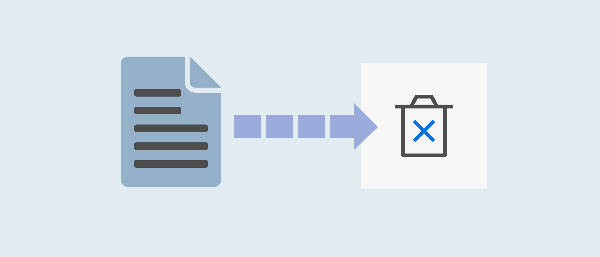
Im Allgemeinen gibt es mehrere mögliche Gründe für dieses Problem.
Im folgenden Abschnitt erfahren Sie, wie Sie das Problem beheben und eine einfache Wiederherstellung gelöschter Dateien durchführen können.
Es stehen entsprechende Methoden zur Verfügung, um Ihnen bei der Behebung des Problems der automatisch gelöschten Dateien in Windows 10 zu helfen. Sie können geeignete Methoden entsprechend den spezifischen Symptomen auswählen, die Sie erlebt haben.
Ein auffälliges Symptom, dem Sie begegnen können, ist, dass Dateien verschwinden, sobald Sie sie anklicken/nachdem Sie sie heruntergeladen haben.
Der mögliche Grund ist, dass das von Ihnen verwendete Antivirenprogramm sie erkannt hat und sie als virusinfiziert verdächtigt. Dann würde das Antivirenprogramm sie sofort in Quarantäne versetzen/entfernen.
Wenn Sie sicherstellen können, dass die von Ihnen heruntergeladenen Dateien vertrauenswürdig und sicher sind, können Sie dies verhindern, indem Sie Ausnahmen für das Antivirenprogramm hinzufügen.
Hier nehmen wir Windows Defender als Beispiel. Befolgen Sie die Schritte, um Windows Defender daran zu hindern, Dateien automatisch zu löschen.
Schritt 1. Drücken Sie „Win + I“, um die „Windows-Einstellungen zu öffnen > klicken Sie auf „Update & Sicherheit“ > „Windows-Sicherheit“ > „Viren- und Bedrohungsschutz“.
Schritt 2. Gehen Sie zu den Einstellungen für Viren- und Bedrohungsschutz > „Einstellungen verwalten“.
Schritt 3. Suchen Sie „Ausschlüsse“ > „Ausschlüsse hinzufügen oder entfernen“.
Schritt 4. Klicken Sie auf „Ausschlüsse hinzufügen“ > fügen Sie Datei/Ordner/Typ/Prozess hinzu, wie Sie es benötigen. Zum Beispiel, wenn Sie Dateien wiederholt aus dem Download-Ordner verloren haben, fügen Sie den Ordner hinzu.
So können Sie das Problem „Dateien automatisch löschen“ beheben.
Anders als Dateien, die automatisch gelöscht werden, wenn sie angeklickt werden, wenn Sie Dateien aus dem Papierkorb/einem leeren Ordner wiederherstellen wollten, aber seltsamerweise festgestellt haben, dass die Dateien nicht dort waren, könnte „Speicherplatz freigeben“ der Übeltäter sein.
Diese Funktion entfernt nicht verwendete Dateien aus dem Papierkorb, um Speicherplatz freizugeben und die Leistung des Computers zu optimieren.
Wenn Sie diese Funktion aktiviert haben und dann feststellen, dass Dateien aus dem Papierkorb automatisch gelöscht werden, können Sie sie ausschalten, um das Problem zu lösen.
Schritt 1. „Windows Start“ > „Windows-Einstellungen“ > „System“.
Schritt 2. „Speicher“ > „Konfigurieren Sie die Speicheroptimierung, oder führen Sie den Vorgang jetzt aus“.
Schritt 3. Deaktivieren Sie die Funktion „Speicheroptimierung“.
Wenn die Dinge schlimmer als gewöhnlich sind, können Sie feststellen, dass Dateien ohne Vorwarnung oder Hinweise zufällig gelöscht werden.
Dies kann auf Viren und fehlerhafte Updates zurückzuführen sein. Wenn Viren Ihren Computer angegriffen haben oder Ihr neu installiertes Update schief gelaufen ist, können Sie auch auf das Problem "Datei löscht sich automatisch" stoßen.
Lösung 1. Deinstallieren Sie das fehlerhafte Update
Wenn nach der Installation eines Updates offensichtliche Symptome auftreten, kann das Update die Ursache sein. Durch Deinstallieren kann das Problem der fehlenden Dateien nach dem Windows 10-Update behoben werden.
Schritt 1. Klicken Sie auf das Startmenü > „Windows-Einstellungen“ > „Update und Sicherheit“.
Schritt 2. „Windows-Update“ > „Updateverlauf anzeigen“.
Schritt 3. Klicken Sie auf „Updates deinstallieren“.
Schritt 4. Suchen Sie das heruntergeladene Update > klicken Sie mit der rechten Maustaste darauf > „Deinstallieren“.
Auf diese Weise können Sie das fehlerhafte Update entfernen und das Problem beheben.
Lösung 2. Scannen und Viren entfernen/versteckte Dateien anzeigen
Noch schlimmer, Ihre Dateien könnten tatsächlich von Viren infiziert worden sein. Ein auffälliges Symptom ist, dass die EXE-Datei in Windows 10 automatisch gelöscht wird.
EXE-Dateien sind aus Sicht des Windows-Systems gefährlich, da eine EXE-Datei ausführbar ist und ihre Codes in Ihr Host-Programm schreiben und schwere Verluste/Schäden verursachen kann.
Auch wenn die infizierten Dateien bereits entfernt/in Quarantäne genommen wurden, ist es ratsam, eine vollständige Überprüfung durchzuführen, um sicherzustellen, dass auf Ihrem Gerät keine anderen Bedrohungen vorhanden sind.
Schritt 1. Drücken Sie „Win + I“, um die „Windows-Einstellungen zu öffnen > klicken Sie auf „Update & Sicherheit“ > „Windows-Sicherheit“ > „Virus- und Bedrohungsschutz“.
Schritt 2. Klicken Sie auf die Schaltfläche „Scanoptionen“.
Schritt 3. Wählen Sie die Option „Vollständige Übertragung“ aus > klicken Sie auf „Jetzt übertragen“, um den Scannvorgang zu starten. Bitte haben Sie Geduld.
Befolgen Sie die Anweisungen, um Bedrohungen zu entfernen.
Nach Maßnahmen zur Verhinderung erneuter Dateilöschungen stellt sich eine andere Frage: Wie können die gelöschten Dateien wiederhergestellt werden?
Wenn Sie wissen, wo Sie die gewünschten Dateien herunterladen können oder eine zusätzliche Sicherung haben, wird die Wiederherstellung Ihrer Dateien nicht schwierig sein.
Viele Benutzer besitzen jedoch keine Backup-Dateien und benötigen dringend Methoden zur Wiederherstellung gelöschter Dateien.
Diese Benutzer können sich auch an effiziente Windows-Datenwiederherstellungsanwendungen wenden, um Hilfe zu erhalten - MyRecover, entwickelt für Windows-Benutzer, erleichtert es Benutzern, die Festplatte nach gelöschten und fehlenden Dateien zu durchsuchen.
★ MyRecover – macht die Datenwiederherstellung einfacher ✍ Einfach. Alle Benutzer ohne Fachkenntnisse können es mühelos bedienen, um Daten in 3 Schritten wiederherzustellen. ✍ Effizient. Über 200 wiederherstellbare Datentypen, einschließlich Fotos, Videos, Dokumente, Zip-Dateien, usw. ✍ Umfassend. Anwendung auf Löschung, Formatierung, Leeren des Papierkorbs, Viren, Systemabsturz, usw. ✍Kompatibel. Unterstützung von Windows 11/10/8/7/Server. Windows-Server-Benutzer können es auch zur Wiederherstellung gelöschter Daten von Windows Server 2016, 2019, 2022, usw. verwenden.
Laden Sie die Software herunter und genießen Sie die einfache Datenwiederherstellung von internen und externen Festplatten, SSDs, USB-Sticks, SD-Karten.
🌟Hinweis: Während des Scannens können Sie Dateien auswählen, die Sie direkt wiederherstellen möchten.
Schritt 1. Führen Sie MyRecover aus > wählen Sie einen Speicherort, um die Datenwiederherstellung zu starten > „Scan starten“.
Schritt 2. Das Suchfeld und Filter wie Typ, Größe, Pfad usw. helfen Ihnen, gewünschte Dateien schnell zu finden.
Schritt 3. Wählen Sie „Gelöschte Dateien“ > gehen Sie zum ursprünglichen Dateispeicherort > wählen Sie die benötigten Dateien aus > klicken Sie auf „x Dateien wiederherstellen“. Wenn keine gewünschten Dateien gefunden wurden, gehen Sie zu Sonstige fehlende Dateien > wählen Sie bestimmte Typen zur Wiederherstellung aus.
Es kann Ihnen auch bei der Wiederherstellung fehlender Dateien von SD-Karten und anderen externen Speichergeräten helfen.
Benutzer, die feststellen, dass sich die Datei automatisch löscht, können sich auf diesen Artikel beziehen und Hilfe zur Behebung des Problems erhalten.
Je nach verschiedenen Gründen können Benutzer Windows Defender, Speicherplatzfreigabe, Deinstallation und andere Funktionen nutzen, um zu verhindern, dass Dateien erneut entfernt werden.
Darüber hinaus ist die professionelle Datenwiederherstellungsanwendung für Windows - MyRecover - bei der Wiederherstellung gelöschter Dateien hilfreich.